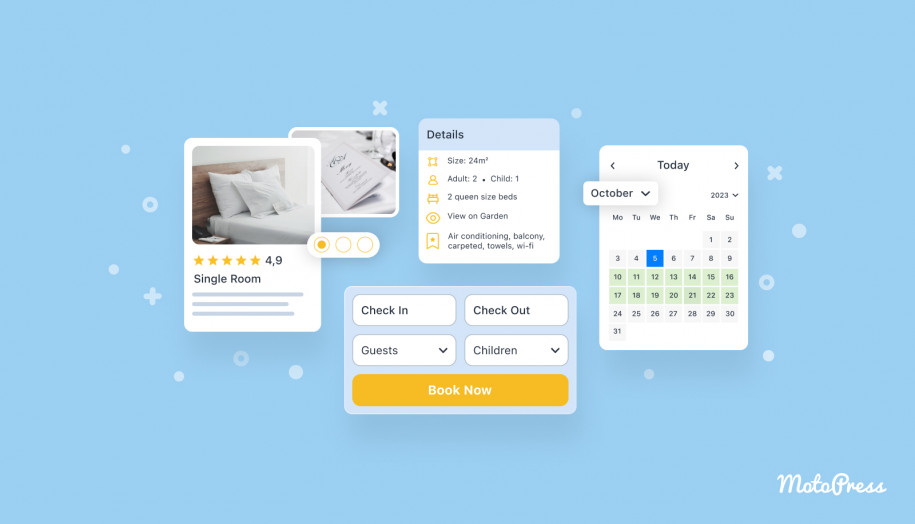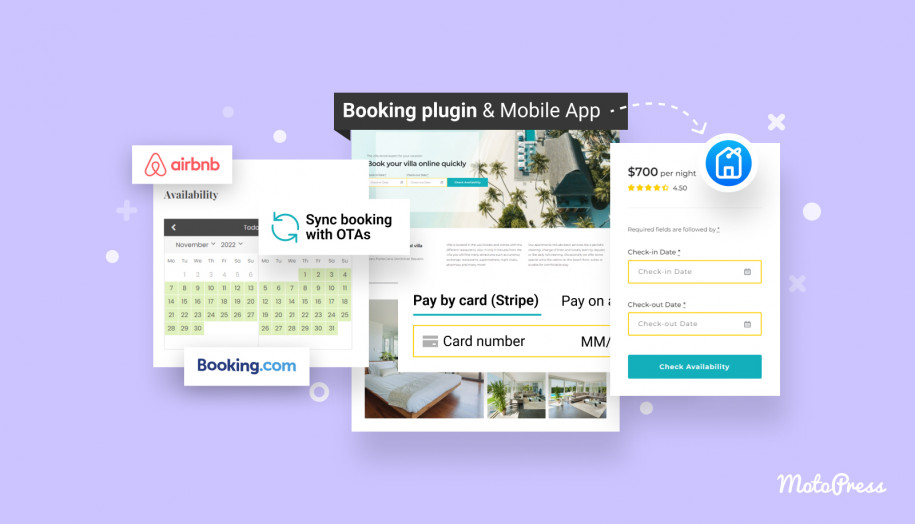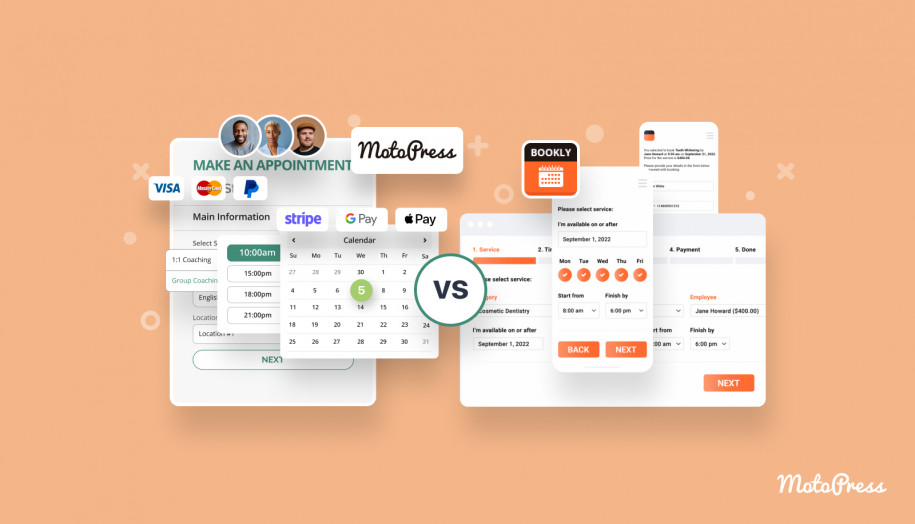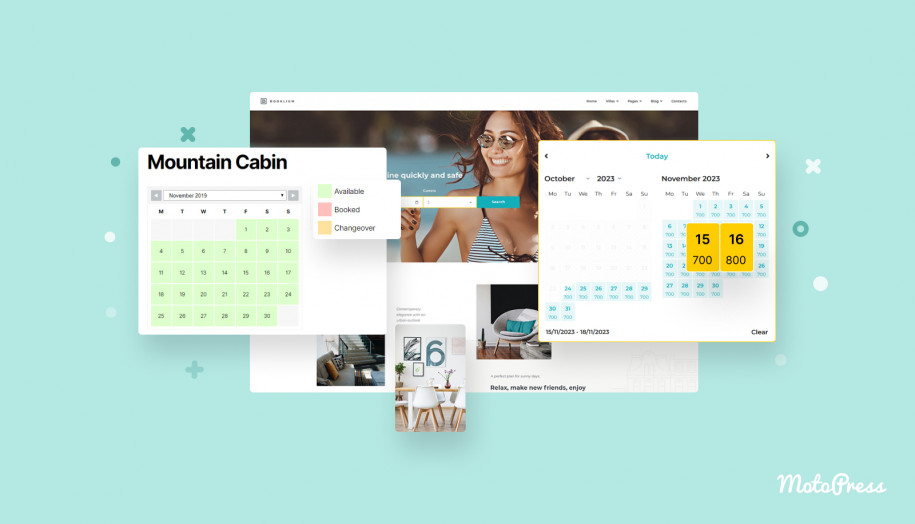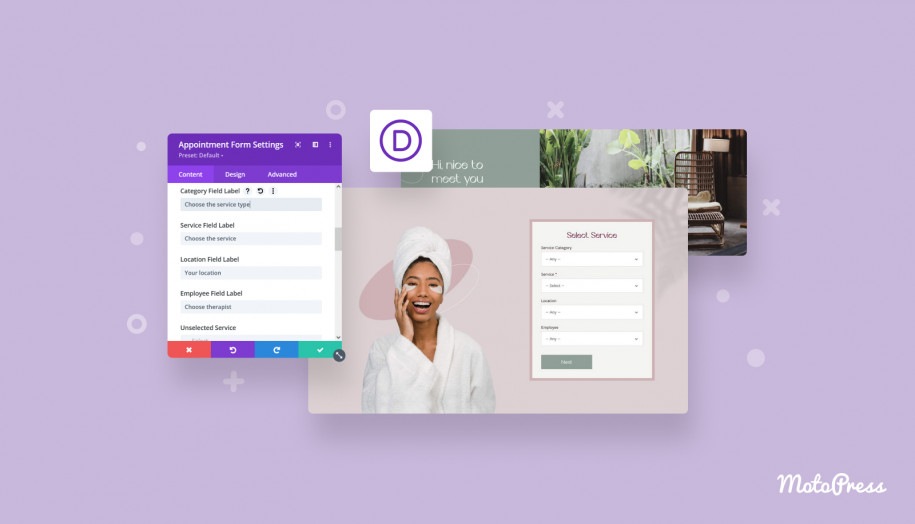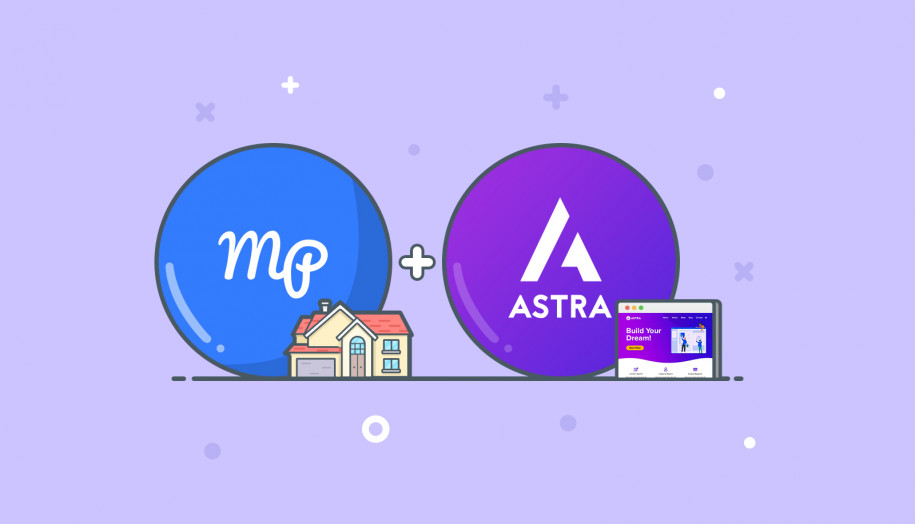Как использовать тему Astra для планирования встреч на сайте WordPress
Опубликовано: 2024-01-18Оглавление
Мы в MotoPress любим Astra. То же самое делают более 1 миллиона других пользователей WordPress, чьи веб-сайты созданы с использованием одной из самых популярных многофункциональных тем от Brainstorm Force.
Если вы также хотите использовать тему Astra для создания сайта бронирования на WordPress, наш сегодняшний практический пример для вас.
Мы покажем всем, как создать страницу бронирования для приема онлайн-бронирований, которая лучше всего подойдет для планирования встреч.
Итак, если вы являетесь салоном красоты, клиникой, компанией по аренде или другим предприятием сферы услуг, просто следуйте нашему руководству шаг за шагом, и вы обязательно добавите функциональную страницу бронирования в свой WordPress — например, сегодня!
Чтобы включить онлайн-бронирование, мы будем использовать плагин MotoPress Appointment Booking, популярное программное обеспечение для WordPress, доступное в БЕСПЛАТНОЙ (Загрузить) и PRO (Подробнее) версиях. Разумеется, любой из них работает с выбранной вами версией темы WordPress Astra.
Независимо от того, на каком конструкторе страниц основан выбранный вами дизайн Astra (а тема поддерживает разные!), MotoPress Appointment Booking имеет специальные блоки, разработанные специально для самых популярных из них, таких как редактор блоков по умолчанию и Elementor.
Использование этих конструкторов упрощает создание формы бронирования и добавление ее на любую страницу вашего веб-сайта.
Например, чтобы добавить на свой сайт пошаговую форму бронирования, вам достаточно вставить блок на страницу в визуальном конструкторе WordPress:
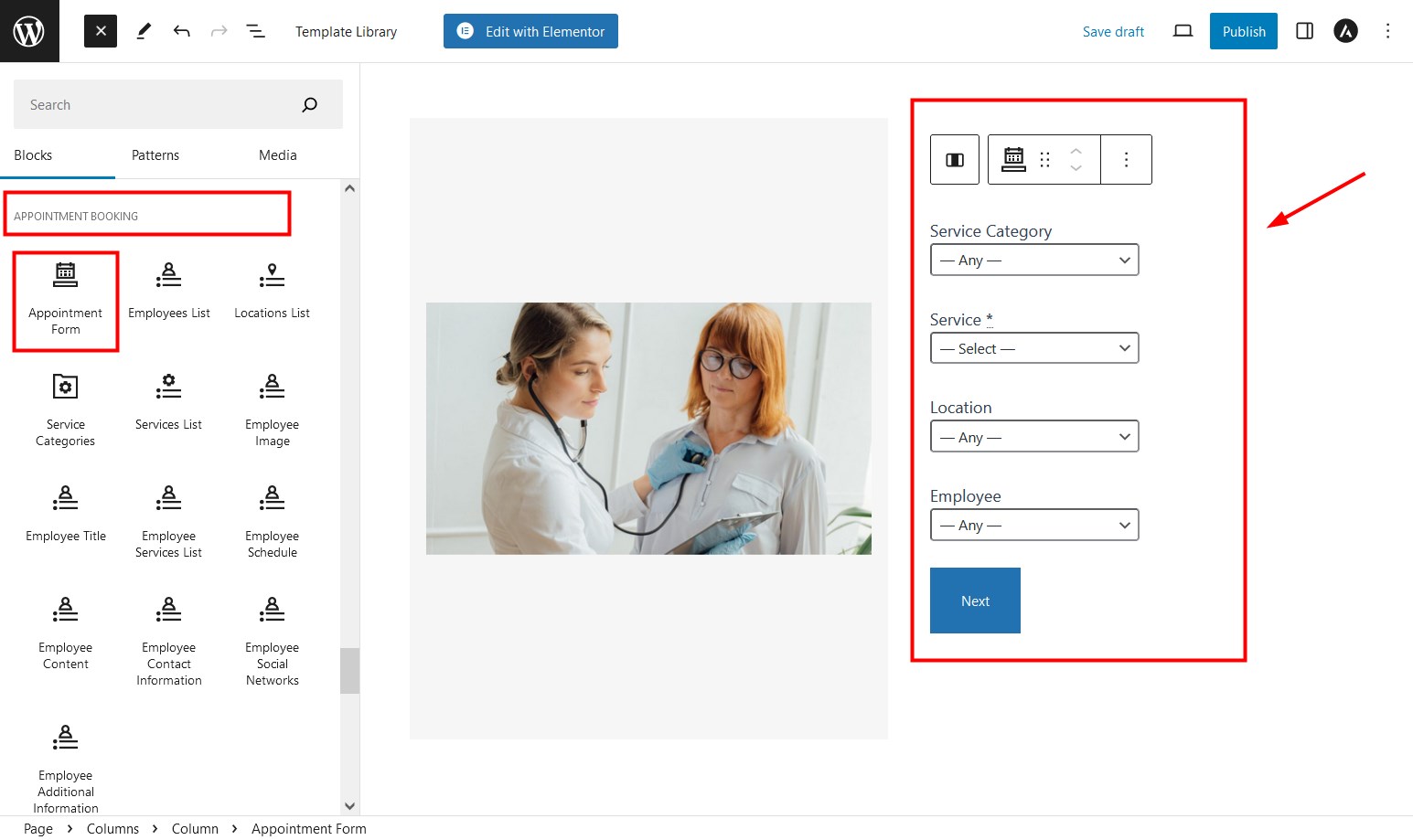
Вы можете заметить гораздо больше блоков для других связанных задач — создание страницы команды, перечисление ваших услуг и т. д. — автоматически, используя данные из плагина бронирования!
Прежде чем мы опишем этапы настройки плагина бронирования в Astra, каковы некоторые замечательные функции системы бронирования WordPress? Выделим наиболее задаваемые:
- Продемонстрируйте свою доступность даже отдельных услуг в режиме реального времени.
- Добавляйте неограниченное количество сотрудников и локаций.
- Предоставьте клиентам возможность платить онлайн с помощью цифровых кошельков или традиционных платежных шлюзов, таких как Stripe или PayPal. Или просто принимайте бронирования без оплаты.
- Управляйте своими бронированиями, сотрудниками и клиентами под одной крышей.
- Выберите предоставление сотрудникам и клиентам учетных записей для входа.
- Измеряйте эффективность бронирований на своем сайте с помощью Google Analytics 4 или встроенной аналитической панели плагина бронирования.
- Отправляйте автоматические напоминания по электронной почте и SMS о будущих встречах.
- Включите резервирование нескольких встреч и услуг одновременно.
- Успешно используется во многих сферах бизнеса: туризм, коучинг, красота, аренда и многое другое.
Как мы уже упоминали, вы можете использовать бесплатную или платную версию плагина WordPress для бронирования. Но если вам интересно, в чем разница, полный список вещей,недоступных в бесплатной версии,приведен ниже:
- Мгновенные онлайн-платежи через международные шлюзы. Однако в бесплатной версии клиенты могут платить на месте.
- Автоматическая отправка информации о встречах в ваш Календарь Google.
- Регистрация новых клиентов вручную через бэк-офис плагина.
- Добавление пользовательских получателей для уведомлений по электронной почте.
Если вам нужны все вышеперечисленные функции, а также ВСЕ платные расширения, я не могу порекомендовать лучший вариант, чем план членства.
Так что, если вам кажется, что вам срочно необходимо реализовать это на своем веб-сайте, сразу переходите к руководству ниже.
Прежде всего вам нужно будет настроить параметры плагина, а уже после этого работать с дизайном в теме WordPress Astra.
Шаг 1. Установите и активируйте MotoPress Appointment Booking.
Если вы новичок в WP, вот что вам следует сделать:
- Войдите в свой WordPress, на левой панели найдите «Плагины» > «Добавить новый».
- Найдите функцию «Запись на прием к MotoPress» или загрузите ее здесь. Для ручной загрузки, например, премиум-версии плагина, нажмите «Загрузить плагин».
- Нажмите «Установить сейчас», затем «Активировать».
Шаг 2. Начните с общих настроек
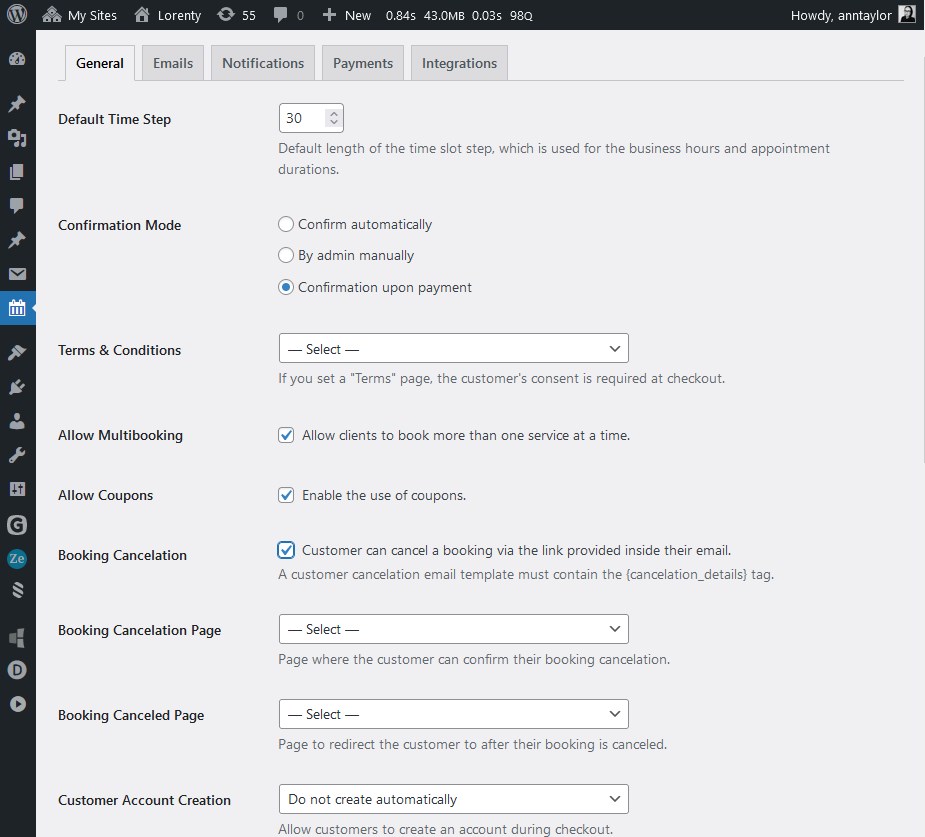 Установив свои предпочтения для основных настроек плагина, вы сможете оптимизировать плагин в соответствии с потребностями вашего бизнеса, например, настройки продолжительности встреч, способы подтверждения входящих бронирований и т. д.
Установив свои предпочтения для основных настроек плагина, вы сможете оптимизировать плагин в соответствии с потребностями вашего бизнеса, например, настройки продолжительности встреч, способы подтверждения входящих бронирований и т. д.
Подробную информацию вы можете просмотреть в документации плагина MotoPress Appointment Booking, а вот основные настройки.
Валюта
Он будет отображаться на специализированных страницах услуг, а также будет виден при оформлении заказа, прежде чем клиенты смогут оплатить.
Режимы подтверждения бронирования
В зависимости от того, как вы хотите управлять бронированиями, есть несколько способов справиться с новыми бронированиями:
- Подтвердите встречи вручную в качестве администратора веб-сайта после их просмотра.
- Дайте клиенту возможность перейти по ссылке в электронном письме, тем самым подтвердив бронирование.
- Автоматическое подтверждение платежа: прямой банковский перевод, Stripe, Bancontact, iDEAL, Giropay, прямой дебет SEPA и SOFORT, Apple Pay, Google Pay и PayPal.
Длина временного интервала
Временные интервалы по умолчанию для бронирований. День будет разделен на временные интервалы определенной продолжительности, и все встречи будут организованы в соответствии с этими назначенными временными интервалами.
купоны
Включите использование купона в форме бронирования. Доступно фиксированное или процентное значение.
Мультисервисное бронирование
Это позволяет клиенту запланировать несколько услуг за один раз.
Счета клиентов
Поощряйте клиентов управлять своими бронированиями и платежами на своих собственных счетах.
Уведомления по электронной почте
Если вам нужно утвердить или перенести встречу, для этих действий существуют автоматические электронные письма, и вы можете настроить их содержание и диапазон.
Шаг 3. Настройте расписание и добавьте услуги
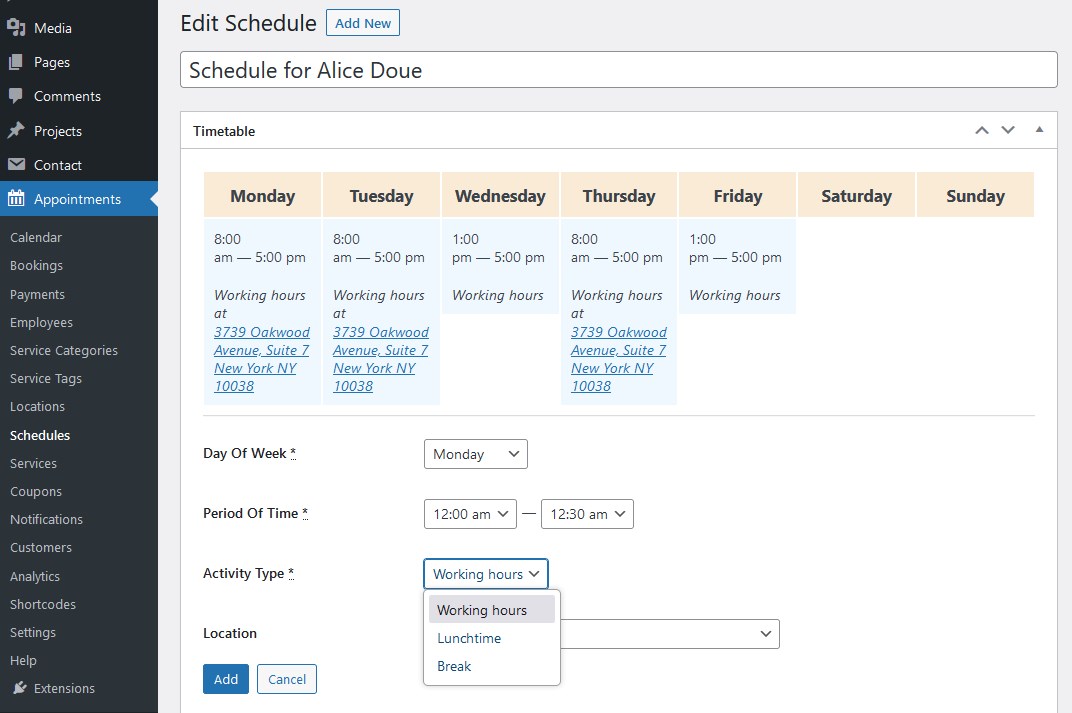
Добавьте в плагин свой контент, включая список ваших услуг, сотрудников, которые их предоставляют, дополнительные места и многое другое. Ниже мы лишь кратко перечислим ваши варианты.
Штатные сотрудники
Создавайте профессиональные страницы для своих сотрудников с их индивидуальными графиками. Используя роли пользователей WordPress, вы можете предоставить каждому сотруднику персональную учетную запись для управления своими бронированиями.
Расписание
У каждого сотрудника свой график работы с переменным местоположением, рабочим временем и выходными, включая отпуска.
Локации
Если вы хотите, чтобы клиенты могли выбирать местоположение (от офиса до города), добавьте неограниченное количество мест и назначьте к ним сотрудников.

Услуги
Добавьте настраиваемые сервисы и задайте следующие настройки:
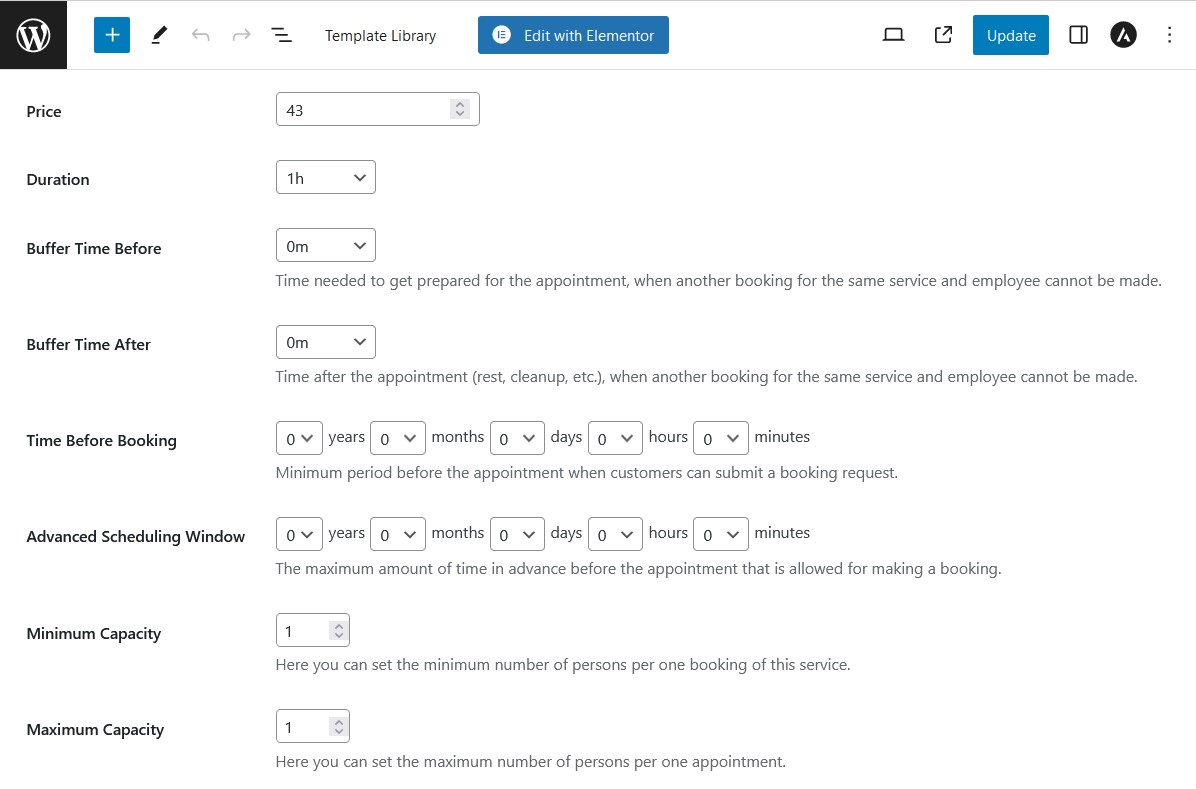
- расходы.
- изображение и описание.
- буферное время.
- расширенные настройки бронирования.
- назначенные сотрудники.
Шаг 4. Добавьте и настройте формы бронирования в теме Astra.
Вы можете добавить форму бронирования (или несколько форм бронирования!) на страницу классическим способом с помощью шорткодов, который работает несмотря ни на что, или использовать визуальные конструкторы. В зависимости от используемого вами дизайна Astra может быть другой конструктор страниц. Плагин MotoPress Booking лучше всего работает с редактором блоков по умолчанию (скриншот ниже) и Elementor.
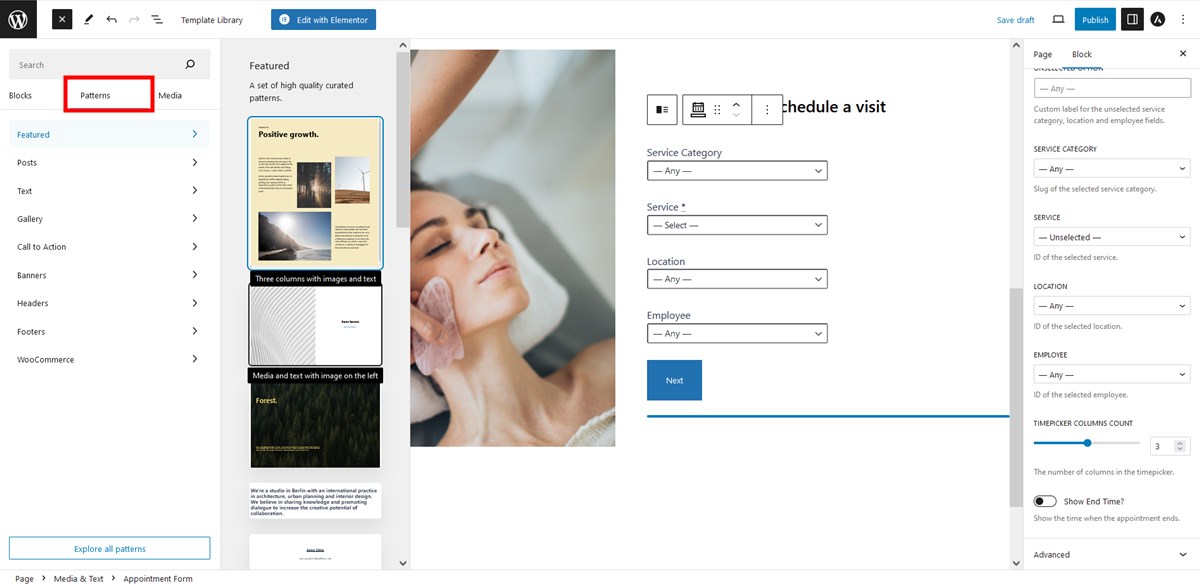 Если вы пользуетесь темой Astra Elementor, там есть те же специальные виджеты, которые вы можете настроить визуально.
Если вы пользуетесь темой Astra Elementor, там есть те же специальные виджеты, которые вы можете настроить визуально.
В приведенном ниже примере формы бронирования темы Astra мы используем тему по умолчанию с неизмененными настройками типографики дизайна, цветов и макетов, которые обычно редактируются в настройщике WordPress.
Кроме того, мы используем шаблон по умолчанию в редакторе блоков для создания макета с двумя столбцами, где один из столбцов содержит форму бронирования.
Кстати, одним из больших преимуществ редактора является то, что вы можете экспериментировать с макетами, фоном и другими элементами дизайна, чтобы добиться необходимого внешнего вида страницы бронирования.
Вот что вы можете редактировать в форме планирования встреч, созданной с помощью MotoPress:
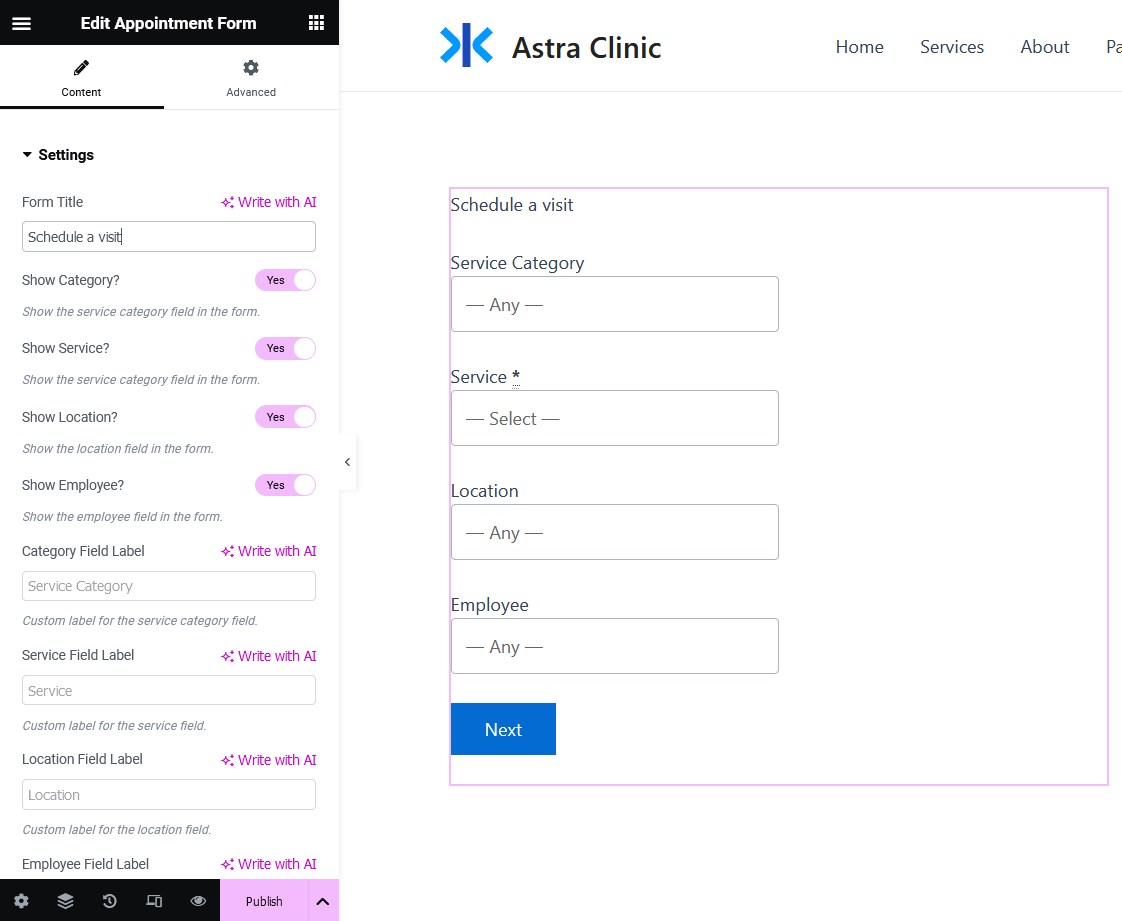
- Измените метки полей поиска в форме поиска, например, вместо просто «Сотрудник» вы можете ввести«Выбрать врача», если вы представляете клинику, или«Репетитор», если вы представляете образовательный центр и т. д.
- Показать или удалить поля. Например, у вас может быть только один «фильтр», например «Сервис». Более того, вы можете скрыть ВСЕ поля, если создаете страницу бронирования отдельной услуги. В этом случае форма поиска скрыта, а на странице бронирования в качестве первого шага отображается календарь доступности.
- Решите, хотите ли вы отображать только время начала или окончания встречи.
- Разрешить клиентам оставлять заметки о бронировании.
В результате вы создадите пошаговую адаптивную форму планирования встреч, которую сможете разместить на любой странице, созданной с помощью темы Astra WordPress!
Вот как этот процесс выглядит для вашего клиента:
1. Выбор своих предпочтений в форме поиска.
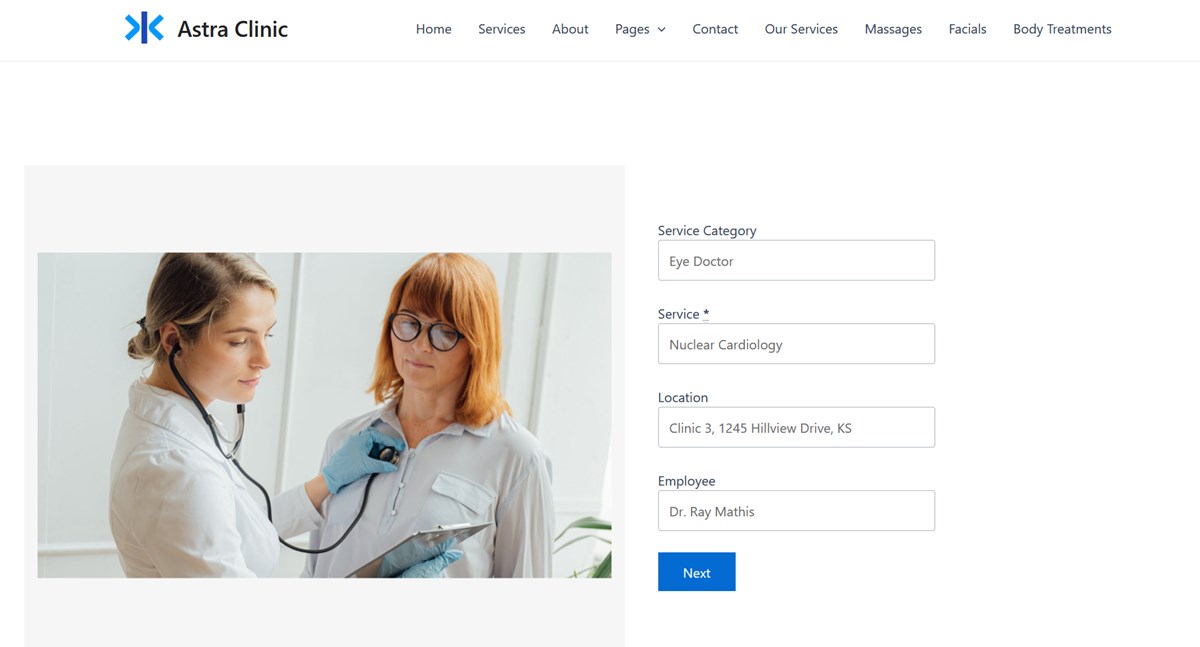
2. Выбор доступных временных интервалов.
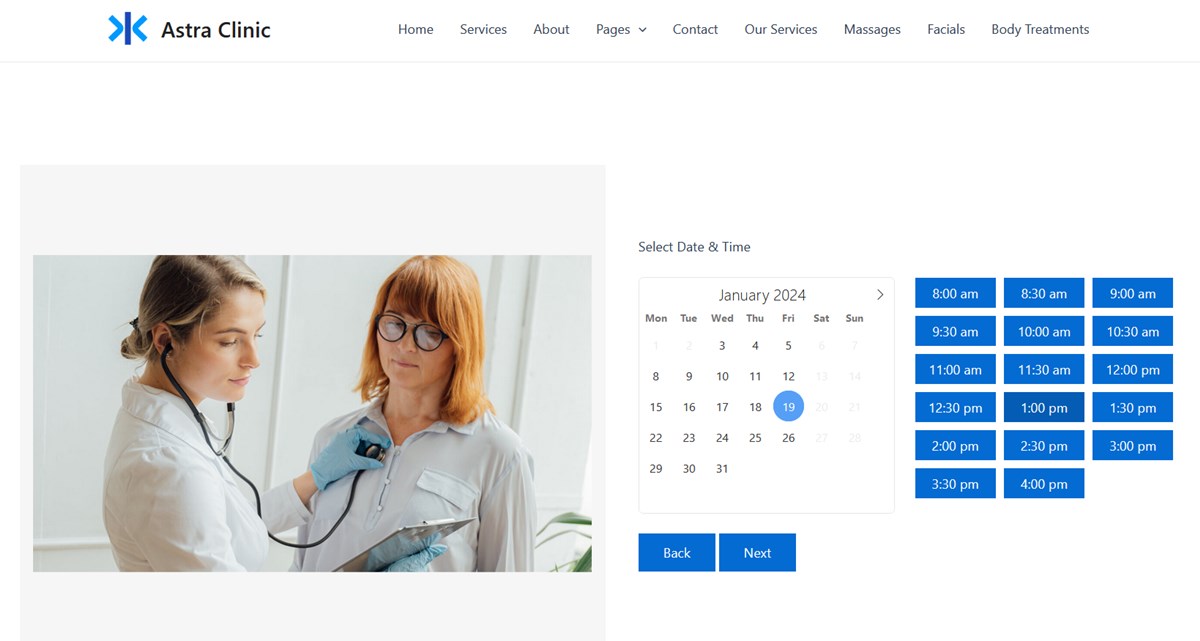
3. Заполнение необходимых данных.
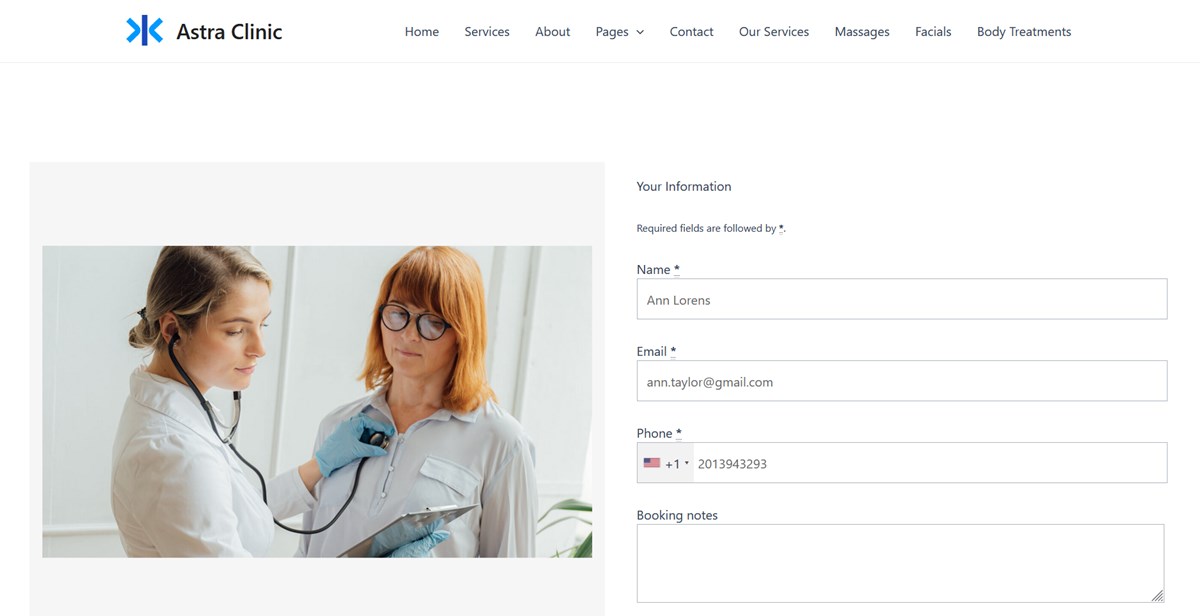 4. Выбор способа оплаты, включая возможность оплаты на месте или банковским переводом.
4. Выбор способа оплаты, включая возможность оплаты на месте или банковским переводом.
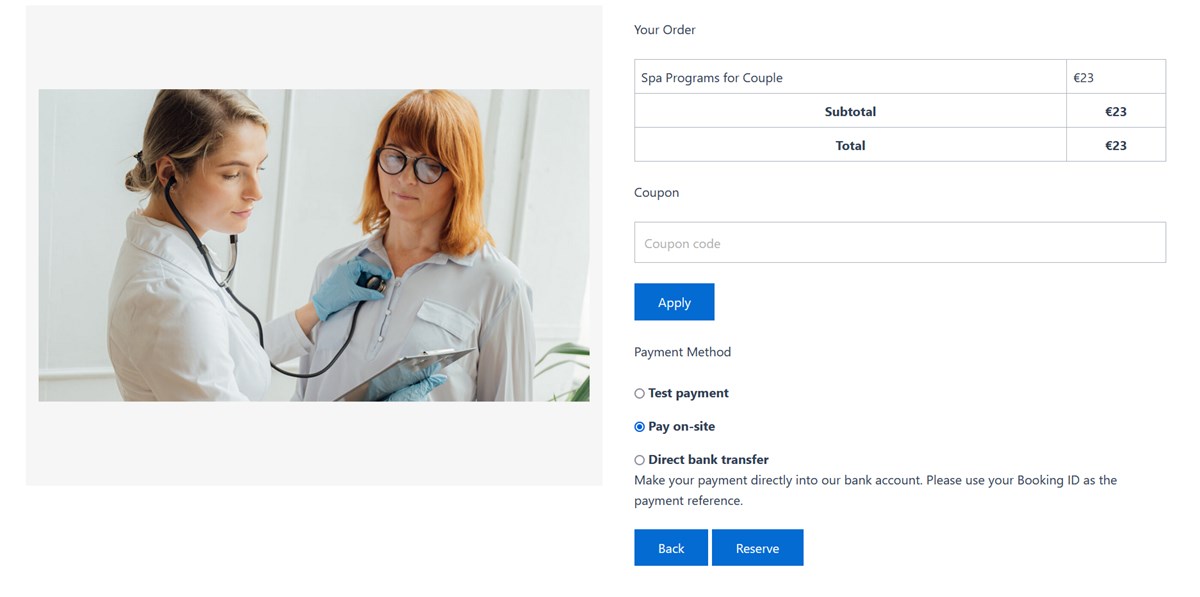 5. Готово!
5. Готово!
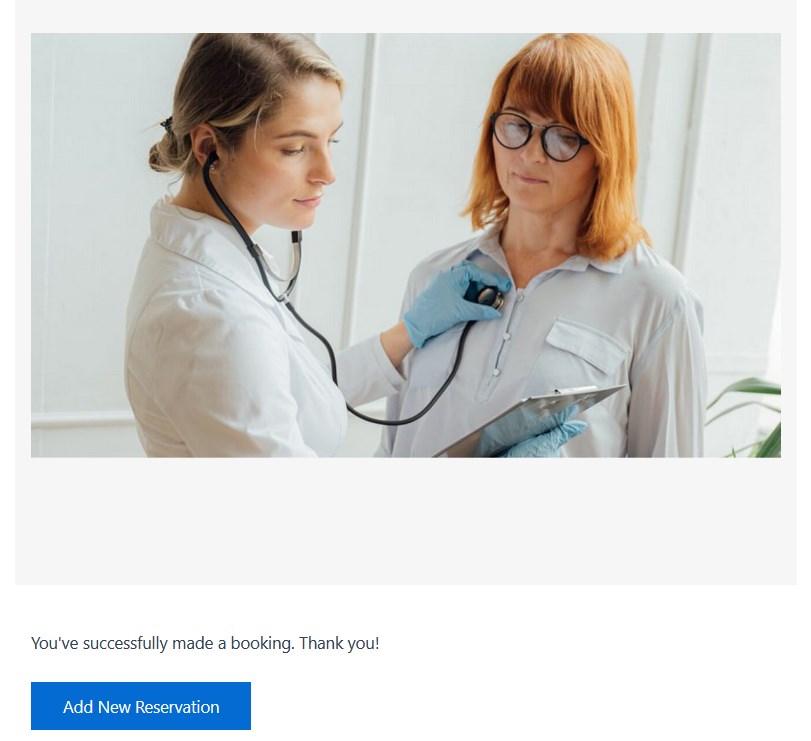 Помните, что вы можете включить опцию, позволяющую клиентам совершать несколько бронирований в рамках одной транзакции. Они будут добавлять встречи в корзину, как и в любом другом интернет-магазине.
Помните, что вы можете включить опцию, позволяющую клиентам совершать несколько бронирований в рамках одной транзакции. Они будут добавлять встречи в корзину, как и в любом другом интернет-магазине.
При желании вы можете использовать другие блоки WordPress, чтобы добавить на страницу список ваших услуг или сотрудников, например создать список услуг, сотрудников или даже продемонстрировать график работы определенных сотрудников.
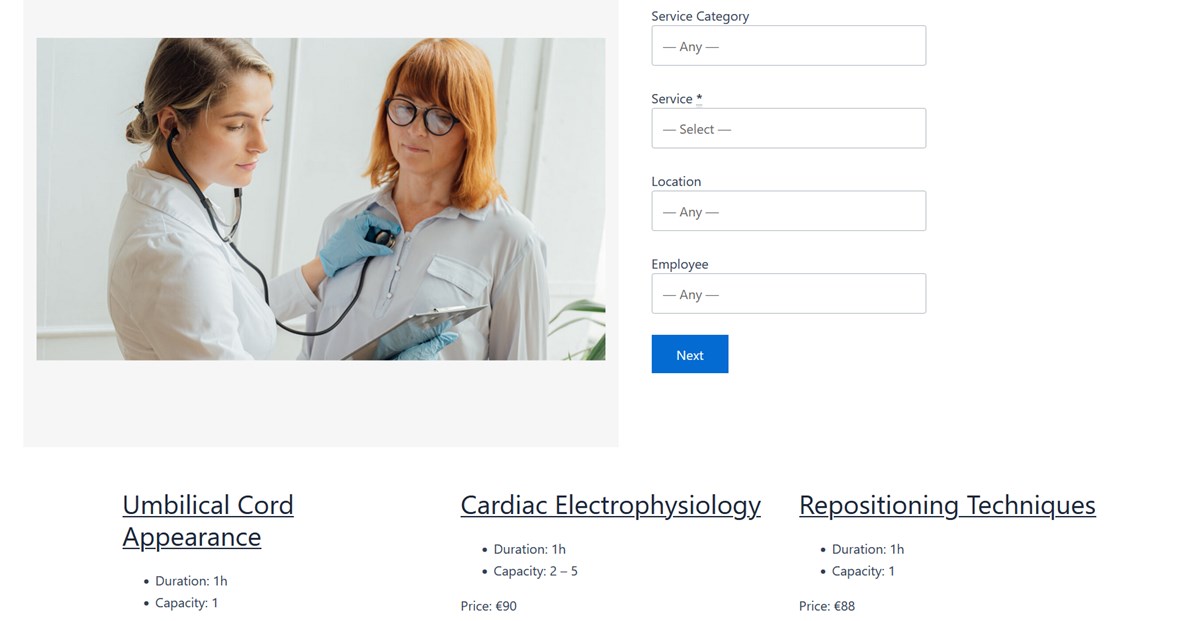
Шаг 5. Управление входящими бронированиями
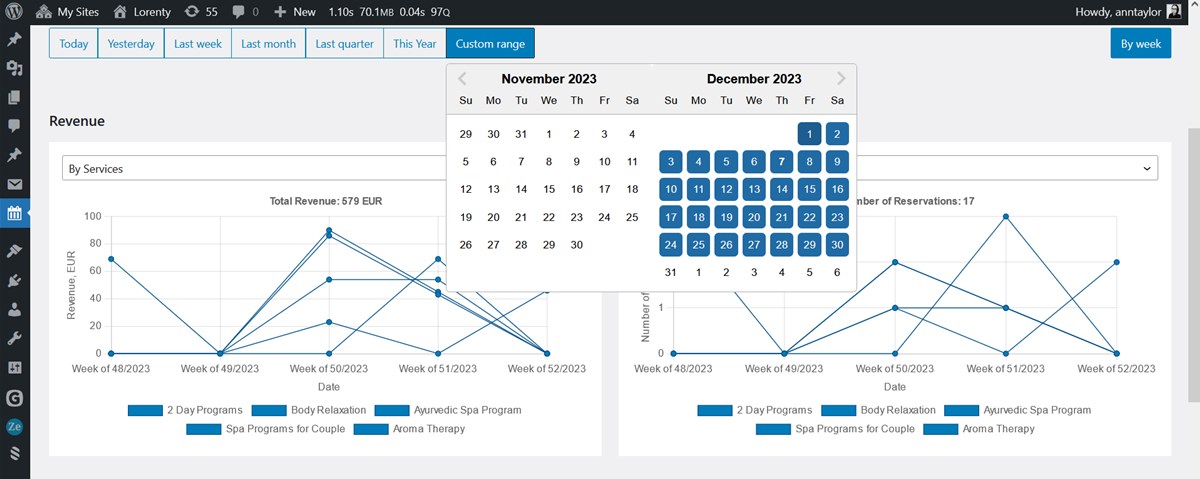 Планировщик встреч MotoPress дает вам полный контроль над вашими бронированиями на серверной стороне, например, вы сможете:
Планировщик встреч MotoPress дает вам полный контроль над вашими бронированиями на серверной стороне, например, вы сможете:
- Посмотрите, что происходит в расписании на неделю или месяц, используя календари администратора с цветовой кодировкой.
- Редактируйте и переносите существующие встречи.
- Просмотр информации о клиенте и бронировании.
- Экспортируйте бронирования в CSV для удобного просмотра и редактирования.
- Посмотреть историю платежей.
- Создание учетных записей для сотрудников и клиентов.
- Анализируйте эффективность бизнеса с помощью встроенной аналитической панели.
- Добавляйте бронирования вручную.
- Синхронизируйте календари Google отдельных сотрудников с вашим WordPress, чтобы получать мгновенные сообщения о новых бронированиях.
Заключительное слово о создании страницы планирования встреч в WordPress с помощью Astra и MotoPress.
Так почему же мы определенно рекомендуем использовать мощную комбинацию темы Astra WordPress и плагина MotoPress Appointment Booking? Вот три основные причины, которые мы хотели бы выделить:
- Astra — одна из самых известных многофункциональных тем WordPress, которая предлагает десятки готовых стартовых сайтов для компаний, занимающихся нишей обслуживания. Просто возьмите понравившийся шаблон и начните играть с Astra.
- Вы можете создать страницу бронирования в Astra с помощью плагина MotoPress Appointment Booking даже без шорткодов и кодирования, используя блоки WP или виджеты Elementor.
- Вы даже можете использовать бесплатную тему Astra вместе с бесплатной версией плагина бронирования встреч MotoPress, последняя поддерживает неограниченное количество мест, сотрудников, услуг и встреч.